- Emailul Android continuă să se oprească - Află de ce
- Motivul pentru Aplicația Email nu se deschide pe Android
- Întrebări frecvente
- Concluzie
Prin intermediul acestui tutorial, explorați diferite modalități de a rezolva problemele legate de Android Email App Keeps Stopping cu pași:
Odată cu smartphone-urile noastre care devin mai inteligente pe zi ce trece, noi, ei bine, cei mai mulți dintre noi am început să le folosim pentru majoritatea lucrurilor pe care înainte le făceam pe laptopuri. Navigăm, ne întreținem rețelele sociale, facem cumpărături, ne uităm la filme, verificăm e-mailurile și facem multe altele. Câteva aplicații de e-mail instalate și sunt mai ușoare, mai simple și mai rapide.
Orice lucru bun are câteva dezavantaje, iar verificarea e-mailurilor pe Android nu este diferită. Uneori, e-mailul se oprește, devine insensibil și uneori îți aruncă în față diverse erori. Ar putea fi foarte enervant să nu poți verifica e-mailurile importante.
Așadar, iată-ne aici cu câteva soluții pentru problema blocării continue a aplicației de e-mail.
Emailul Android continuă să se oprească - Află de ce

Corecțiile vă vor ajuta să vă rezolvați singuri problemele aplicațiilor de e-mail de pe dispozitivul Android. Dar mai întâi, să înțelegem de ce se opresc în continuare e-mailurile Android.
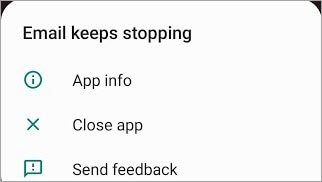
Motivul pentru Aplicația Email nu se deschide pe Android
Mulți dintre cititori au pus o întrebare: De ce nu-mi pot deschide e-mailurile de pe telefon?
Unul dintre cele mai frecvente motive observate pentru această eroare este faptul că unele aplicații au încercat să se actualizeze singure în fundal.
De exemplu: În timp ce încercam să verificăm e-mailul, aplicația meteo a încercat să se actualizeze singură. A durat ceva timp pentru a înțelege că alte aplicații care se actualizează în fundal sunt motivul pentru care aplicația de e-mail se tot oprește. De aceea, aplicația de e-mail se închide uneori.
Problemele de cache ar putea fi, de asemenea, motivul pentru care aplicațiile de e-mail nu funcționează pe Android. Aceasta face ca serviciile din fundal să eșueze. Dacă aplicația de e-mail este deschisă în fundal, s-ar putea bloca din cauza cache-ului. Memoria redusă sau un chipset slab este un motiv comun pentru care aplicațiile de e-mail se blochează.
Următoarele sunt câteva dintre soluțiile pe care le puteți încerca pentru blocarea e-mailurilor pe Android. Sperăm că acestea vor rezolva problema blocării aplicației de e-mail.
#1) Forțați oprirea aplicației
Cel mai probabil, defecțiunile temporare sunt motivul pentru care aplicațiile de e-mail se tot blochează. Acest lucru este valabil pentru majoritatea aplicațiilor. În astfel de cazuri, închiderea forțată a aplicației ar trebui să rezolve problema.
Urmați acești pași:
- Setări de lansare.
- Apăsați pe Aplicații .
- Selectați aplicația de e-mail cu care vă confruntați cu problema.
- Apăsați pe Forța de oprire .
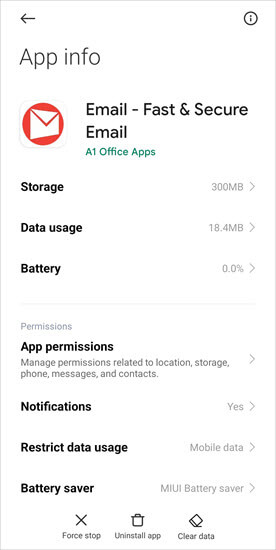
- Relansați aplicația.
Acum ar trebui să funcționeze bine.
#2) Reporniți telefonul
Dacă vă confruntați în continuare cu o problemă de blocare a aplicației de e-mail, încercați să reporniți dispozitivul.
Iată cum se procedează:
- Țineți apăsat butonul de pornire până când apare opțiunea - Power off, Reboot, Silent, Airplane.
- Selectați Repornire/Restart
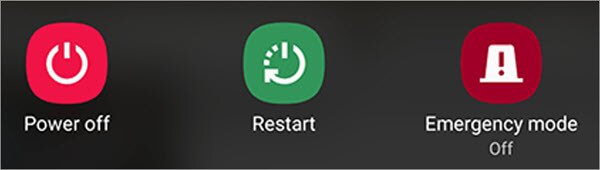
Opțiunile ar putea fi diferite, dar va exista o opțiune Reboot sau Restart. Așteptați ca dispozitivul să fie repornit și lansați aplicația de e-mail. Ar trebui să funcționeze.
#3) Ștergeți memoria cache și datele
Dacă există o problemă de cache, va trebui să ștergeți memoria cache a aplicației.
- Ieșiți din aplicația de e-mail.
- Închideți aplicația.
- Mergeți la Settings (Setări).
- Selectați Aplicații
- Atingeți aplicația de e-mail care se blochează în continuare.
- Apăsați pe Ștergeți memoria cache/ștergeți datele
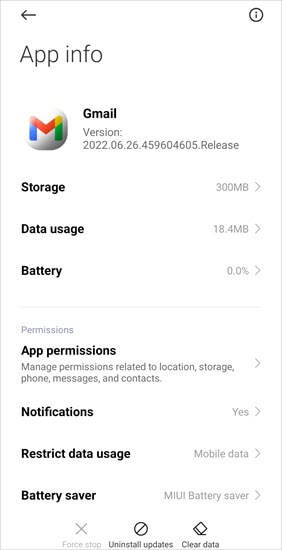
- Deschideți din nou aplicația.
- Conectați-vă la contul dumneavoastră.
Acum nu ar trebui să mai aveți probleme cu aplicația de e-mail.
#4) Actualizați aplicația
Adesea, versiunile învechite ale aplicațiilor pot cauza tot felul de erori și defecțiuni. Dacă ați fost prea ocupat să vă actualizați aplicația, acesta este momentul potrivit.
- Deschideți fereastra Magazin Google Play
- Căutați aplicația de e-mail cu care aveți probleme.
- În cazul în care Actualizare este aprinsă, apăsați pe ea.
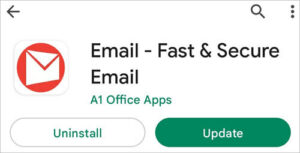
- După ce aplicația este actualizată, relansați-o.
Vedeți dacă acest lucru rezolvă problema de e-mail și continuă să oprească problema.
#5) Dezinstalați actualizările Android System WebView
Uneori, actualizările recente ale sistemului Android WebView pot fi motivul pentru care toate aplicațiile de e-mail se blochează pe Android. Așadar, iată ce trebuie să faceți:
- Setări de lansare.
- Mergeți la Aplicații .
- Apăsați pe Sistem Android WebView .
- Atingeți cele trei puncte din colțul din dreapta sus.
- Selectați Dezinstalarea actualizărilor .
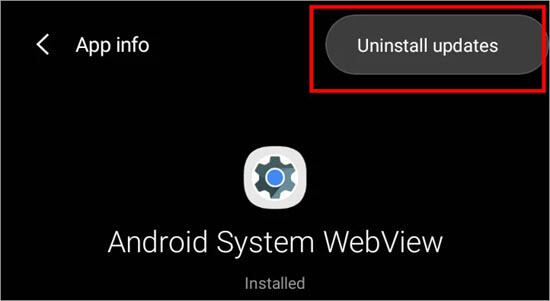
Iată cum puteți repara e-mailurile care nu funcționează în aplicația de e-mail Android.
#6) Reinstalați aplicația
Iată ce trebuie făcut dacă nimic nu funcționează: dezinstalați aplicația problematică și reinstalați-o din Google Play Store.
Urmați acești pași:
- Mergeți la Settings (Setări).
- Apăsați pe Aplicații .
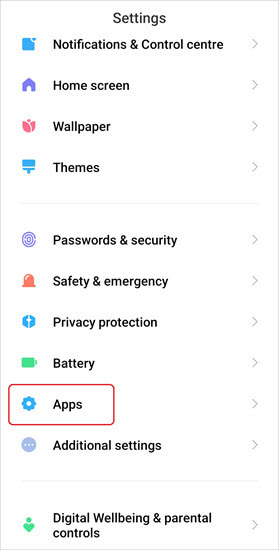
- Selectați Gestionați aplicațiile .
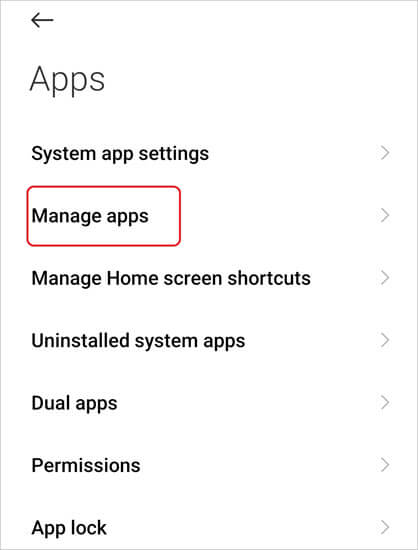
- Selectați aplicația de e-mail problematică.
- Apăsați pe Dezinstalați aplicația .

- Reporniți dispozitivul.
- Lansați aplicația și conectați-vă la contul dumneavoastră.
Vedeți dacă problema este rezolvată acum.
#7) Reporniți dispozitivul în modul de siguranță
Aceasta este soluția de ultimă instanță cu privire la modul de remediere a e-mailului care se tot oprește. Dacă aplicația dvs. are unele defecțiuni, este posibil să vă confruntați cu această problemă. Repornirea dispozitivului în modul de siguranță vă va ajuta să determinați dacă este vorba de aplicația dvs. de e-mail. Cu toate acestea, dacă aplicația de e-mail este o aplicație terță, aceasta va fi dezactivată, iar dacă este o aplicație preinstalată, nu va fi dezactivată.
Iată cum se procedează:
- Țineți apăsat butonul de pornire și butonul de reducere a volumului.
- Așteptați să apară logo-ul dispozitivului dvs.
- Eliberați butonul de pornire, dar mențineți apăsat butonul de volum.
- Lăsați dispozitivul să pornească în modul de siguranță.

- Deblocați dispozitivul și verificați dacă aplicația funcționează fără probleme.
- Dacă funcționează bine în modul de siguranță, înseamnă că există o problemă în aplicație, dezinstalați-o imediat.
#8) Eliberați spațiul de stocare
Dacă dispozitivul dvs. are memorie redusă, aplicația de e-mail se poate bloca. Eliberați o parte din spațiul de stocare pentru a rezolva problema.
- Mergeți la Settings (Setări).
- Apăsați pe Despre telefon .
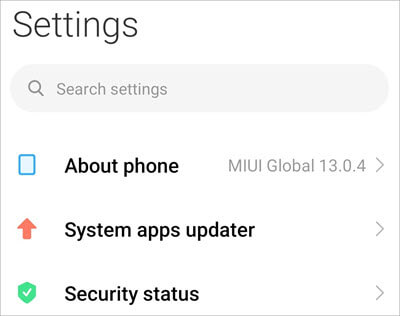
- Selectați Depozitare .
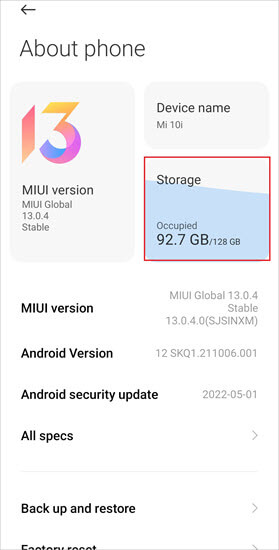
- Veți vedea ce anume ocupă și cât spațiu.
- Atingeți ușor secțiunea pe care doriți să o ștergeți.
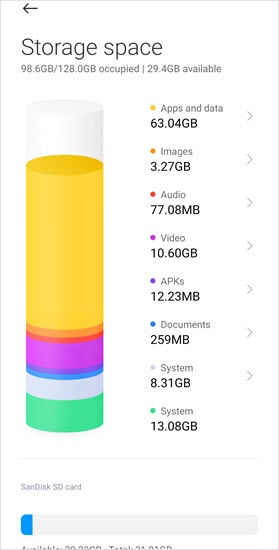
- Ștergeți fotografiile sau clipurile video pe care le-ați salvat sau de care nu mai aveți nevoie.
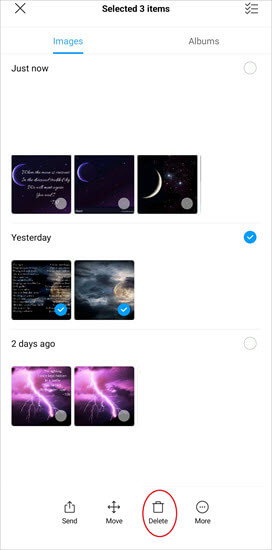
- Dezinstalați aplicațiile pe care nu le folosiți.
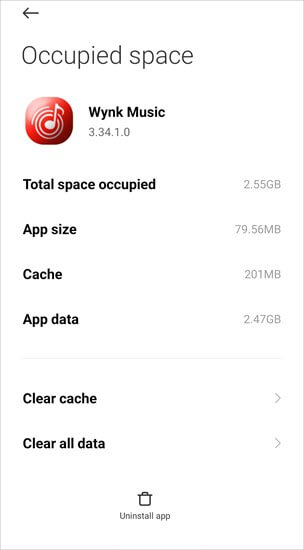
- Relansați aplicația de e-mail.
#9) Ștergeți partiția cache
Aceasta este o altă soluție care funcționează atunci când e-mailul se oprește în continuare.
Urmați acești pași:
- Opriți dispozitivul.
- Țineți apăsate butoanele de pornire, Acasă și Creșterea volumului.
- Așteptați ca aparatul să vibreze.
- Dați drumul la butonul de pornire, dar țineți-le pe celelalte două.
- Va apărea un meniu.
- Utilizați butoanele de creștere și scădere a volumului pentru a naviga în meniu.
- Selectați Ștergeți partiția cache .
- Faceți clic pe butonul Power pentru a-l selecta.
- Acum mergeți la Reboot System Now opțiune.
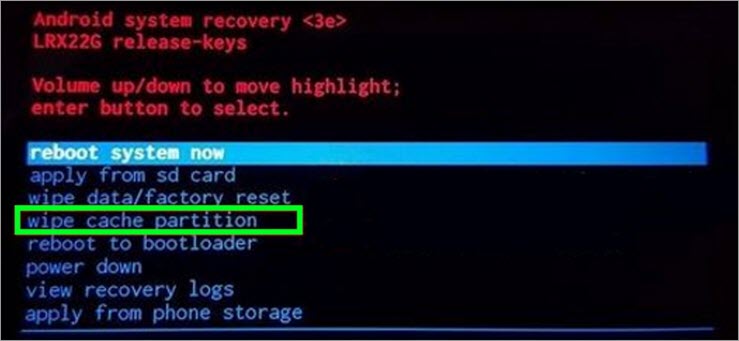
- Apăsați butonul de alimentare
Lăsați sistemul să se repornească și deschideți aplicația de e-mail cu probleme acum.
Întrebări frecvente
Î #1) Cum se repară o aplicație care se tot oprește pe Android?
Răspuns: Dacă nu ați reușit să folosiți aplicația de e-mail nici măcar o dată, este posibil ca instalarea să fie defectuoasă. Dacă eroarea a început după ce ați folosit-o ani de zile, vedeți dacă trebuie actualizată. Dacă nu, încercați să o reinstalați în ambele cazuri.
Î #2) De ce telefonul meu continuă să închidă aplicația de e-mail?
Răspuns: Ar putea exista mai multe motive, cum ar fi lipsa de spațiu de stocare, actualizări în așteptare, erori de memorie cache etc.
Î #3) Cum îmi pot curăța memoria cache pe telefonul meu Android?
Răspuns: Pentru o anumită aplicație, mergeți la Setări și apăsați pe Aplicații. Selectați aplicația a cărei memorie cache doriți să o ștergeți și apăsați pe Ștergeți memoria cache. Pentru Chrome, apăsați pe Meniul Chrome, mergeți la Setări și selectați Confidențialitate și securitate. Apăsați pe Ștergere date de navigare, selectați Imagini și Fișiere din memoria cache și apăsați pe Ștergere date.
Î #4) Cum reporniți o aplicație pe Android?
Răspuns: Iată cum să reporniți o aplicație care nu răspunde:
- Deschideți Setări.
- Selectați Aplicații.
- Apăsați pe aplicația care nu răspunde.
- Selectați Forțați oprirea.
- Atingeți Forțați oprirea pentru a confirma.
- Relansați aplicația
Î #5) De ce aplicația mea se deschide și apoi se închide imediat?
Răspuns: Poate fi din cauză că aplicația nu este complet compatibilă cu dispozitivul dvs. sau poate că nu este instalată corect. De asemenea, poate fi din cauză că utilizați o versiune depășită sau neactualizată a aplicației.
Î #6) De ce nu funcționează e-mailul meu pe tableta mea android?
Răspuns: Este posibil ca sincronizarea e-mailului dvs. să nu fie activată pentru dispozitiv, ceea ce poate fi motivul pentru care nu funcționează. Alte motive ar putea fi memoria cache sau o problemă cu aplicația. Încercați să ștergeți memoria cache, să reinstalați aplicația sau să ștergeți și să adăugați din nou conturile de e-mail.
Î #7) De ce nu s-a mai sincronizat e-mailul pe Android?
Răspuns: Este posibil să fi dezactivat din greșeală sincronizarea sau poate că spațiul de stocare al dispozitivului dvs. este plin. Activați sincronizarea și goliți spațiul de stocare al dispozitivului.
Î #8) Cum se remediază eroarea "Din păcate, e-mailul s-a oprit" pe Android?
Răspuns: Iată câteva modalități de remediere Din păcate, e-mailul a oprit problema:
- Reporniți dispozitivul.
- Actualizați aplicația de e-mail.
- Ștergeți memoria cache și datele din aplicația de e-mail.
- Lansați dispozitivul în modul de siguranță.
- Ștergeți memoria RAM a dispozitivului.
- Ștergeți partiția cache.
Î #9) Cum se remediază eroarea "Google continuă să se oprească"?
Răspuns: Iată cum puteți remedia această eroare:
- Ștergeți memoria cache și datele din aplicația Google.
- Actualizați aplicația Google.
- Actualizați-vă dispozitivul.
Concluzie
Dacă e-mailul se tot oprește, încercați să opriți forțat aplicația și să o reporniți. Verificați dacă există actualizări pentru aplicația respectivă sau reporniți dispozitivul. Puteți, de asemenea, să dezinstalați și să reinstalați aplicația pentru a vedea dacă se rezolvă problema. Una dintre aceste soluții va rezolva problema.